לאחר ההתחברות אנו נעבור ללוח הבקרה, דף זה ניתן לשינוי ע"י
החברה שבנתה את האתר אבל האלמנטים המרכזיים ישארו בכל מקרה.
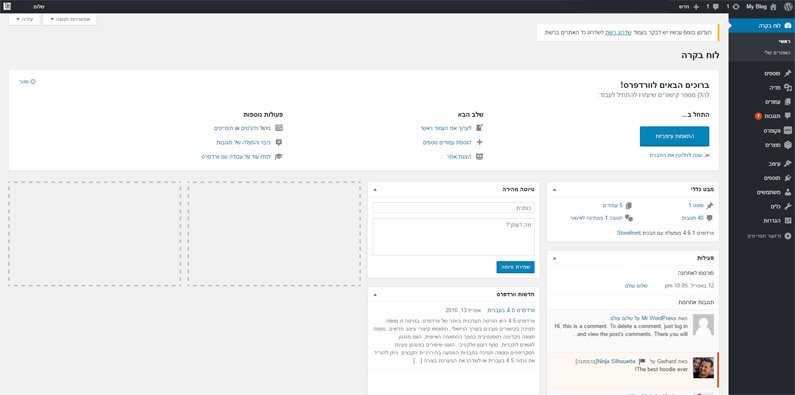
בחלק העליון של הדף ישנו סרגל בצבע שחור, ובו נמצא התפריט העליון של וורדפרס ובתוכו:
1. מימין יופיע לוגו וורדפרס שמאפשר לקבל מידע אודות המערכת, קישור לאתר וורדפרס, לפורום תמיכה ועוד…
2. אייקון האתר לחיצה עליו תוביל לאתר לחיצה נוספת תחזיר אותנו ללוח הבקרה.
3. אייקון העדכונים, במידה ויש עדכון תופיע שם התראה על כך
4. אייקון התגובות, במידה ויש תוגבה חדשה תופיע שם התראה על כך
5. אייקון הפלוס מאפשר להוסיף פוסט חדש, עמוד חדש, תמונה חדשה או משתמש חדש
6. בצד שמאל יופיע שם המשתמש + תמונה אם יש, משם אפשר להתחבר לפרופיל ולהתנתק מהמערכת

אפשרויות תצוגה– מתחת לשם מופיעים שתי תיבות, התיבה הראשונה מימין נקראת "אפשרויות תצוגה"
לחיצה על התיבה תפתח רשימה של פריטים אותם נוכל להוסיף ללוח הבקרה
גרסאות, תקציר, שליחת טראקבאקים, שדות מיוחדים, דיון, תגובות, מזהה לכתובת, מאת, הגדרות, סוג תוכן, קטגוריות, תגיות ותמונה ראשית
סימון אפשרות תאפשר הצגה שלה בפוסט/עמוד לדוגמה במידה ונרצה להוסיף קטגוריות בפוסט זה המקום לסמן
פריסה – מאפשרת לך לקבוע אם תצוגת המערכת תיפרס לטור 1 או 2 (מדובר על הנראות של הסרגל השמאלי)
הפעלת עורך בגובה-מלא ומצב כתיבה-נטולת-הפרעות – בחירה באופציה זו תעלים את הגלילה באורך התוכן, גובה עורך התוכן
ישתנה עם כל הוספת שורה ללא צורך בגלילה בנוסף נקבל את הכפתור מצב כתיבה-נטולת-הפרעות שבלחיצה יעלים עבורנו
את האלמנטים שלא קשורים לעורך התוכן כך שהמסך ישאר רק עם עורך התוכן והכותרת.
תיבת ה"עזרה" – זה המקום לקרוא הסבר נוסף בעברית על המערכת.
